Konfigurera Copilot Studio-robot för röst
Obs
Du kan se tillgänglighetsinformationen för funktionen enligt följande.
| Dynamics 365 Contact Center – inbäddad | Dynamics 365 Contact Center – fristående | Dynamics 365 Customer Service |
|---|---|---|
| Ja | Ja | Ja |
Viktigt
Power Virtual Agents-funktioner ingår nu i Microsoft Copilot Studio efter betydande investeringar i generativ AI och förbättrade integrationer mellan Microsoft Copilot.
Vissa artiklar och skärmbilder kan referera till Power Virtual Agents när vi uppdaterar dokumentation och utbildning.
För att dirigera kunderna att ringa till den bästa avdelningen, diagnostisera problem, samla in information och ge rekommendationer talar IVR-bots för konversation med kunder när de ringer in. Copilot Studio gör det enkelt att skapa IVR och du kan använda samma alternativ för andra kanaler, som chatt och röst.
Följande röstfunktioner är inte tillgängliga för Copilot Studio-robotarna:
- Samla in kundindata via tal eller Dual-Tone Multi-Frequency (DTMF). Kunderna kan prata utan att använda ett frågemanuskript, och Copilot förstår deras kommandon eller frågor. Kunderna kan även ange data via knapptryckningar på telefonens knappsats. Copilot kan identifiera när kunderna har slutat att prata genom att använda tystnadsidentifiering av förvarningar och svara därefter.
- Justera röstutdata med hjälp av Speech Synthesis Markup Language (SSML). Du kan styra ton, tonhöjd och hastighet på rösten som interagerar med kunderna.
- Aktivera inhopp för att låta kunderna avbryta Copilot när som helst. Du kan också använda meddelanden om lång drift för att meddela kunderna att det röstaktiverade Copilot arbetar på kundens begäran.
- Kontrollera samtalsflödet genom att överföra eller avsluta samtal. Om en kund vill prata med en live-handläggare kan Copilots röstinstans överföra samtalet till en tillgänglig handläggare eller ett externt telefonnummer. Om Copilots röstinstans inte kan lösa kundproblemet kan det avsluta samtalet och avge ett lämpligt meddelande.
Förutsättningar
Följande krav måste anges för Copilot Studio roboten:
- Skapa en röstaktiverad Copilot.
- Roboten publiceras och inställningen Överföringar till handläggare konfigureras genom att välja Flerkanal. Mer information: Konfigurera sömlös och sammanhangsbaserad överlämning till Flerkanal för Customer Service.
- Alternativet Aktivera röst väljs i avsnittet Flerkanal i inställningen för Överföringar till handläggare.
- Migrera din arbetsström för att använda de förbättrade röstfunktionerna i Copilot Studio-robotarna. Mer information: Migrera till förbättrad röstkanal. När du har migrerat din arbetsström stöds inte längre klassiska robotar.
Konfigurera en robot för röst
I administrationscenter för Customer Service eller appen administrationscenter för Contact Center, gå till arbetsflödet som du skapade för röstkanalen och sedan i Robotavsnitt välj Lägg till robot.
I fönstret Lägg till robot, välj en robot från lådan Namn.
Obs
Robotar som du skapar i administrationscenter för Customer Service eller appen administrationscenter för Contact Center fungerar endast med förbättrade röstarbetsströmmar. Klassiska robotar stöds inte i den förbättrade röstupplevelsen. Om du vill skapa klassiska robotar för befintliga röstarbetsströmmar som inte migreras använder du Copilot Studio.
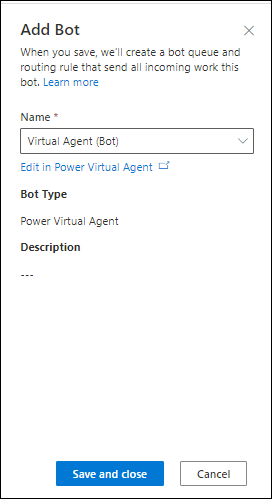
Välj Spara och stäng. Roboten läggs till i arbetsströmmen.
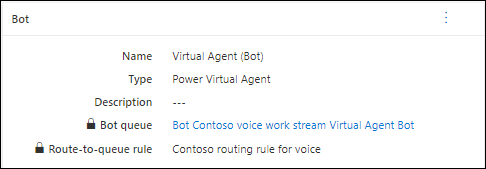
Mer information:
Konfigurera överlämning från Copilot Studio till Contact Center
I Copilot Studio, öppna roboten som du har konfigurerat för att integrera med Dynamics 365.
Gå till Hantera och välj Överföringar till handläggare.
I avsnittet Överföringar till handläggare, välj Flerkanal och på flerkanalspanelen som visas gör du följande:
- Välj Aktivera. Ett av följande meddelanden visas:
- Att Flerkanal är aktiverat visas högst upp på sidan.
- Om du använder Hantering av programmets livscykel (ALM) kan du se ett meddelande som säger att vi inte kan avgöra om integrering av flerkanal är aktiverad för miljön. Mer information finns i Robotar med ALM.
Aktivera växlingen aktivera röst.
Välj Se hur du registrerar ett nytt program-ID och följ anvisningarna för att registrera en program-ID.
Välj App-registrering.
Välj Ny registrering.
Ange namnet på din läkare och välj sedan Register.

- Kopiera App-ID till Urklipp.
Återvänd till Copilot Studio, klistra in det kopierade ID:t i fält App-ID och välj Lägg till robot. Efter att roboten har lagts till visas ett meddelande och roboten listas.
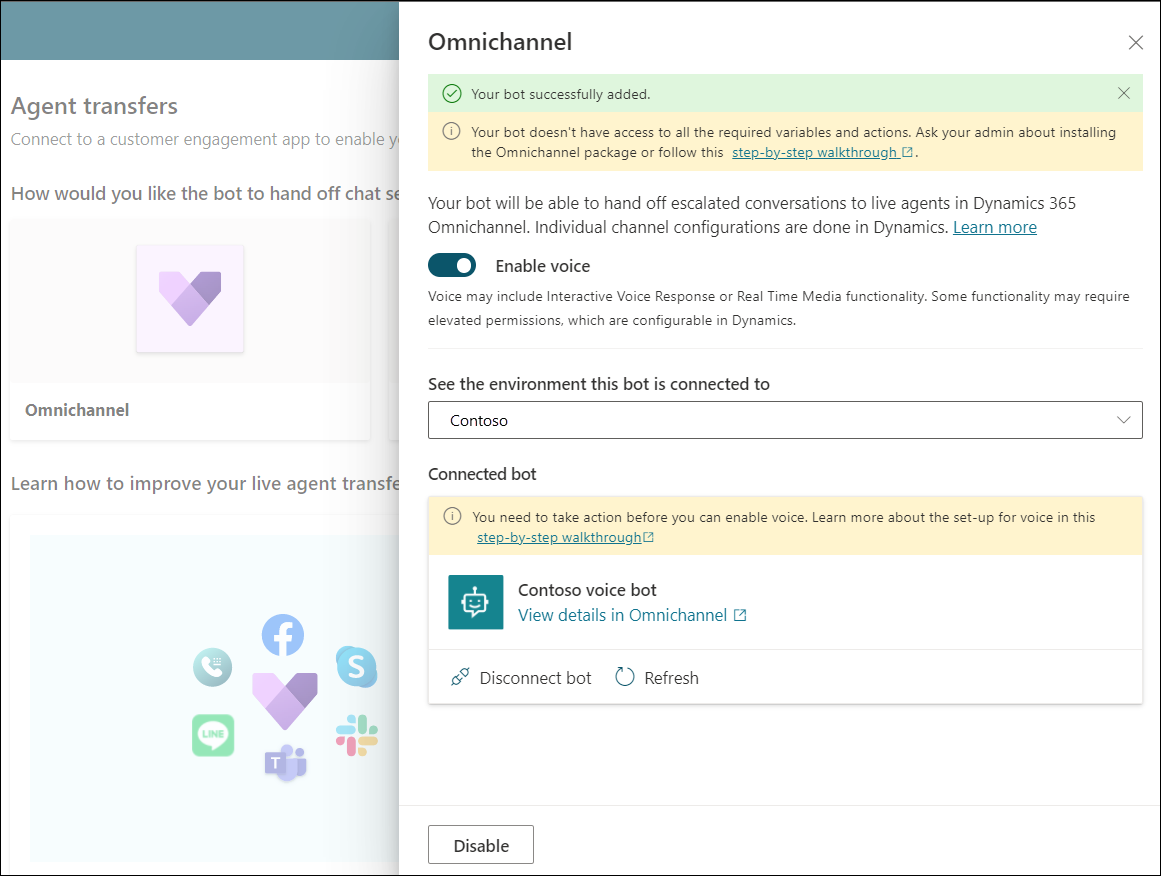
- Alternativt kan du visa detaljerad information i Flerkanal för Customer Service.
Viktigt!
Vi lyssnar inte på kontextvariabeln closeOmnichannelConversation. Du måste konfigurera ett meddelande om att samtalet ska avslutas för att samtalet ska avslutas i Flerkanal för Customer Service.
Relaterad information
Översikt över röstkanalen
Konfigurera sammanhangsvariabler
Hantera dina robotar
Konfigurera en flerspråkig robot i Copilot Studio